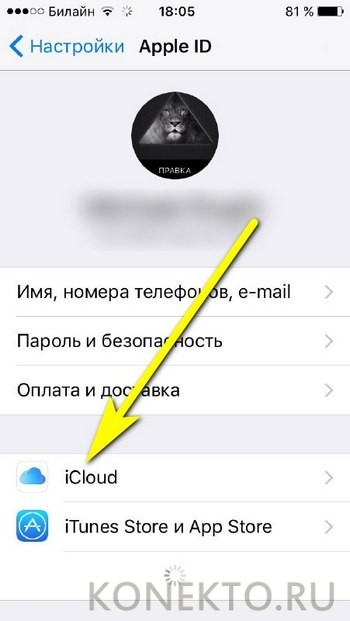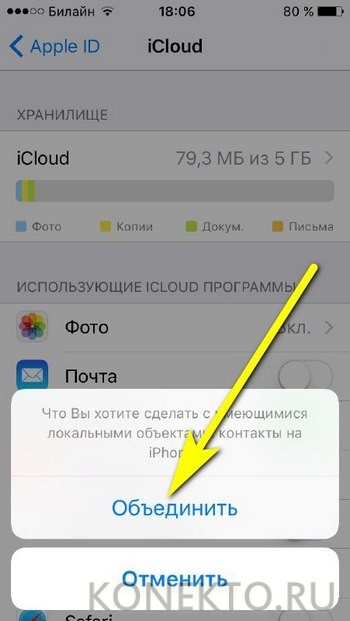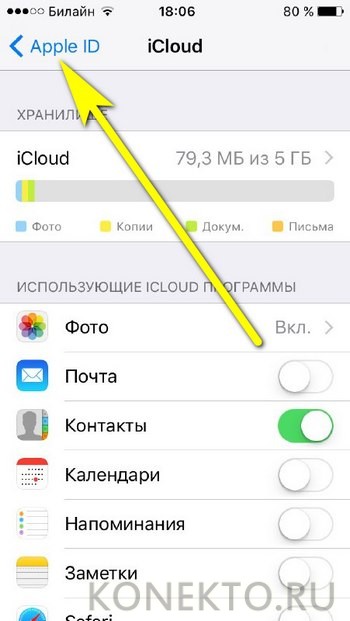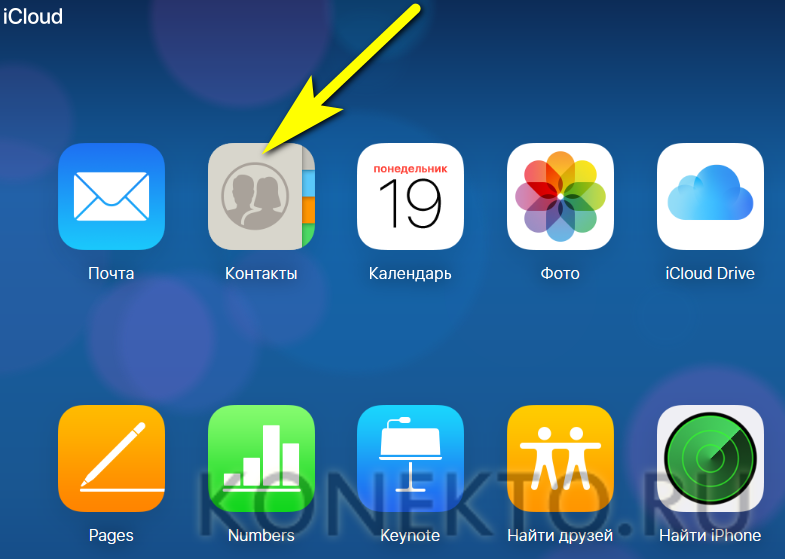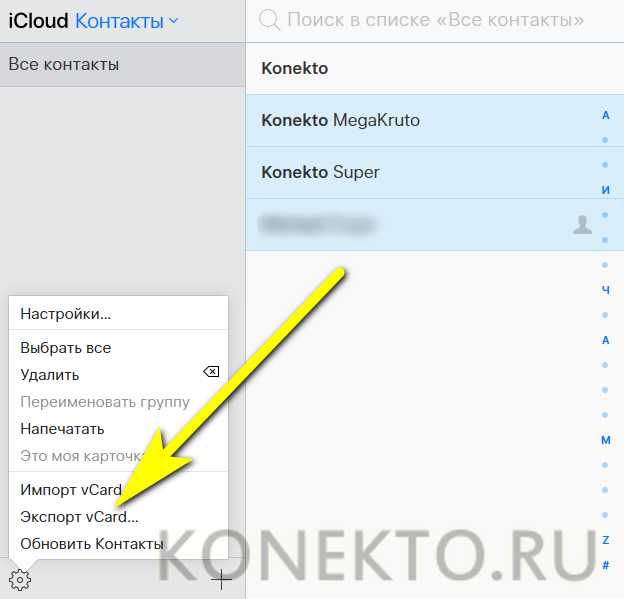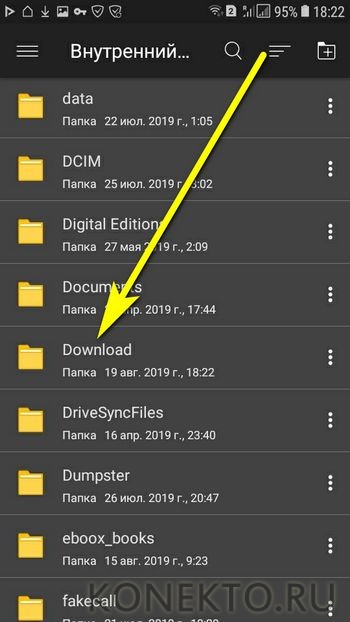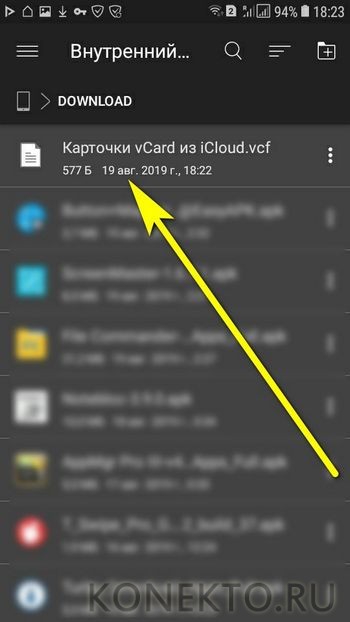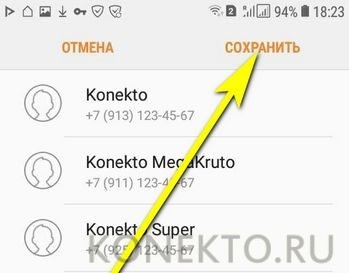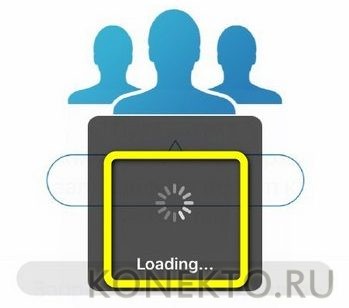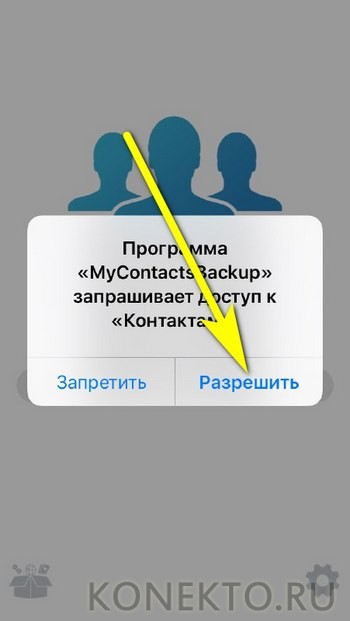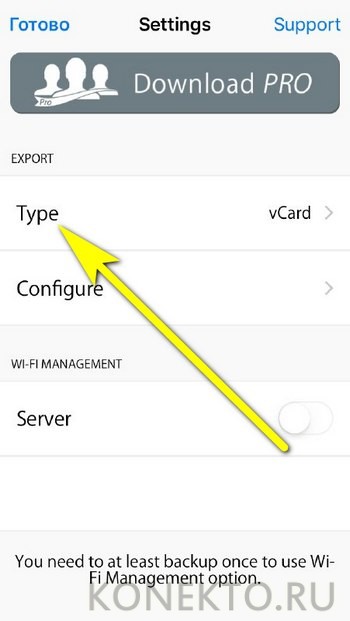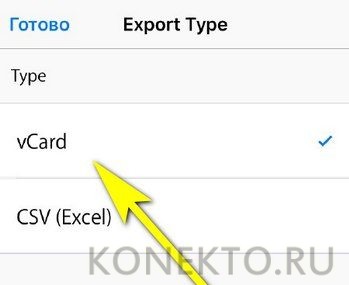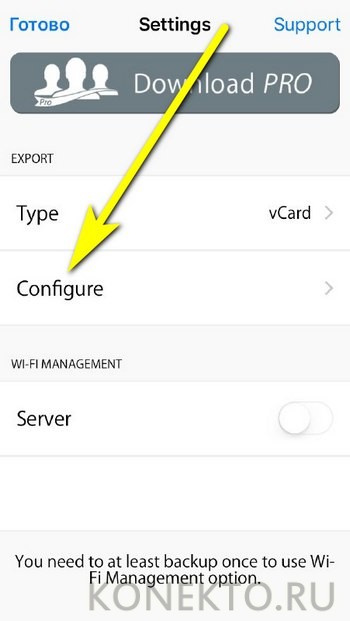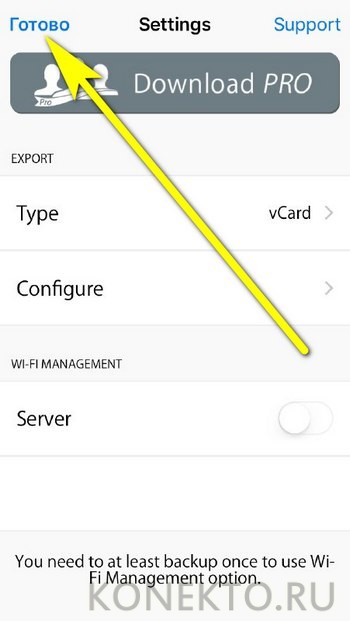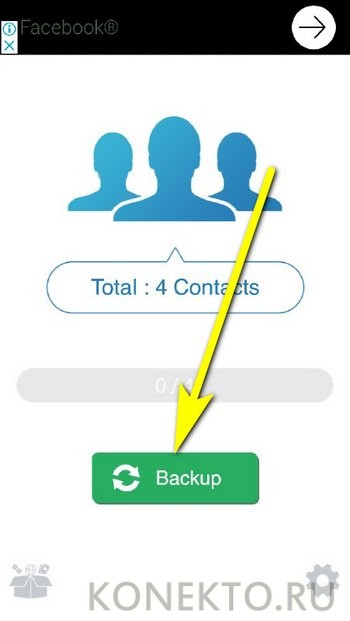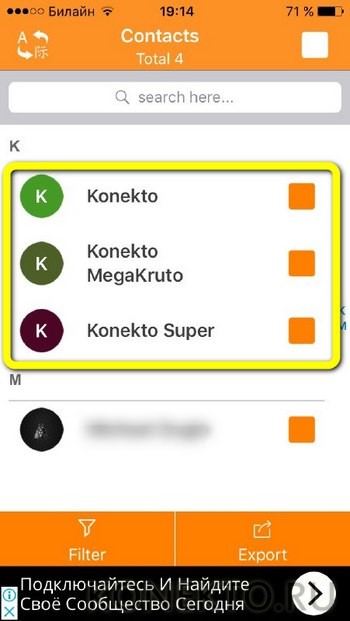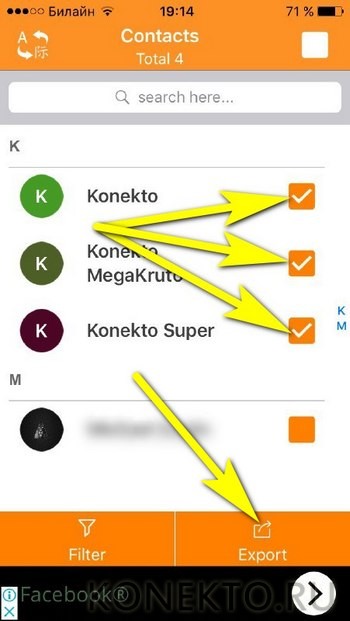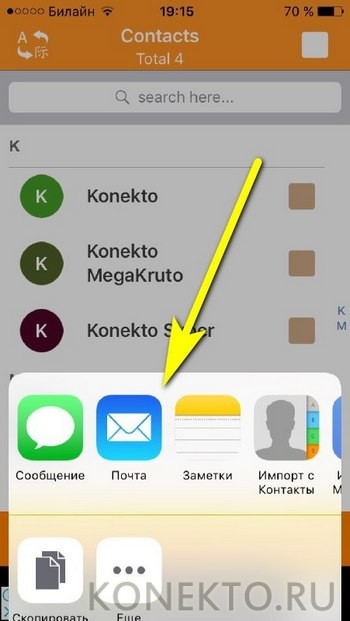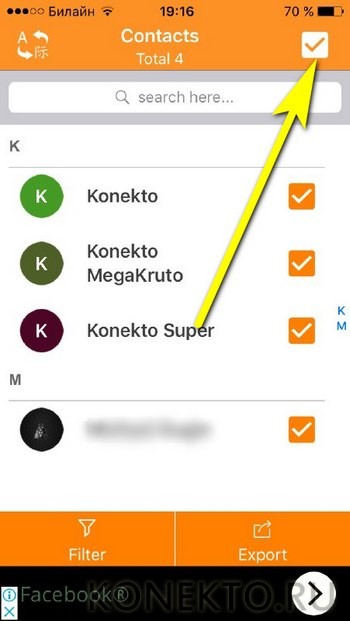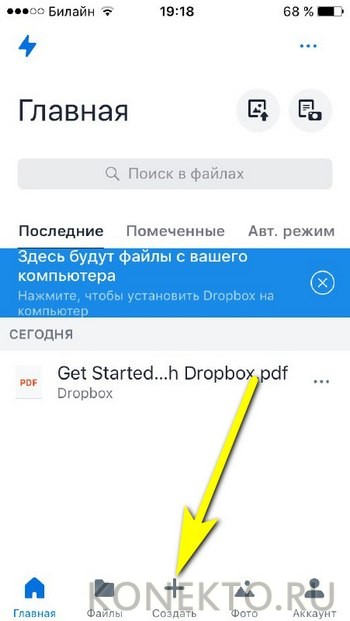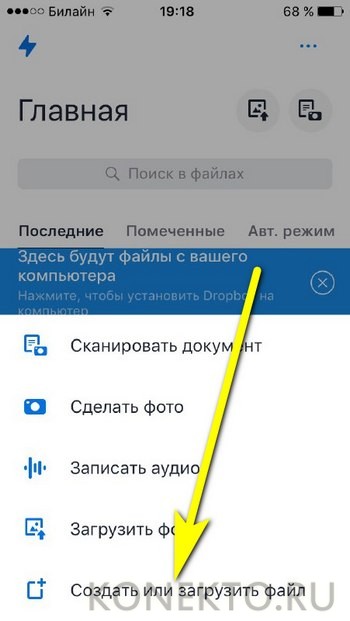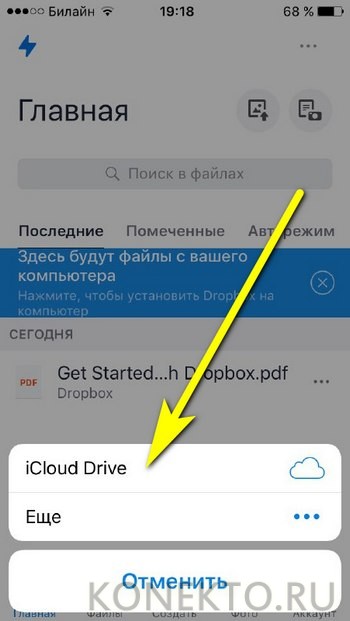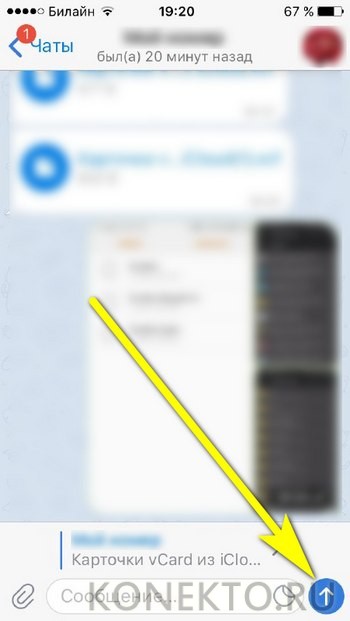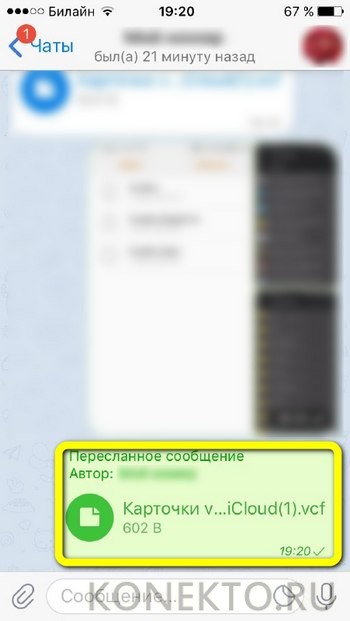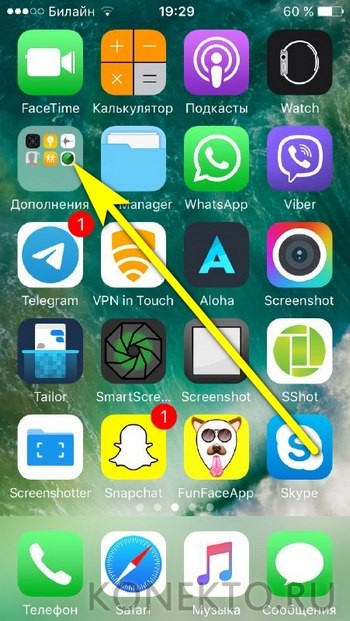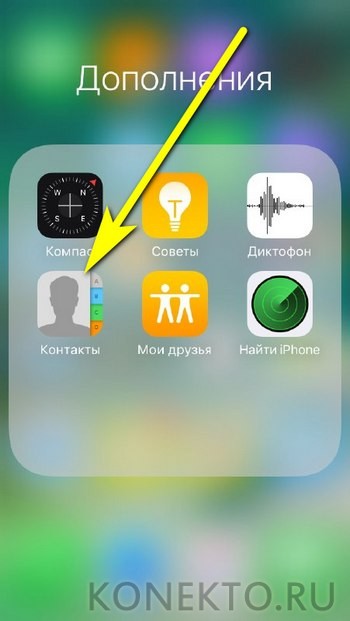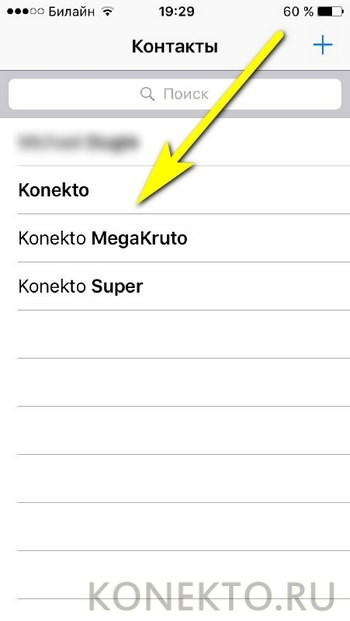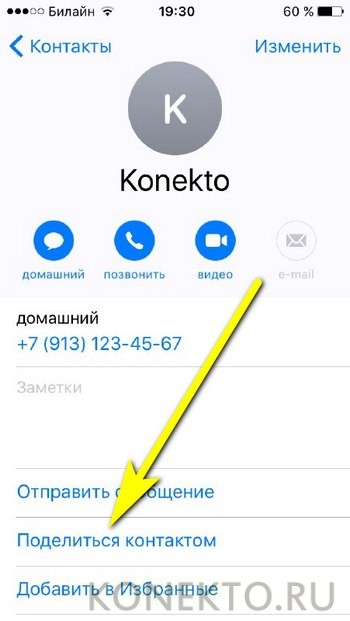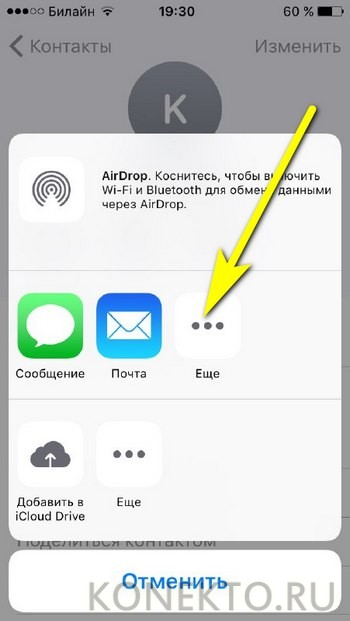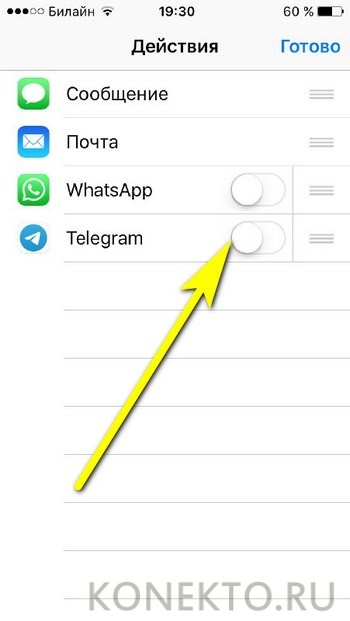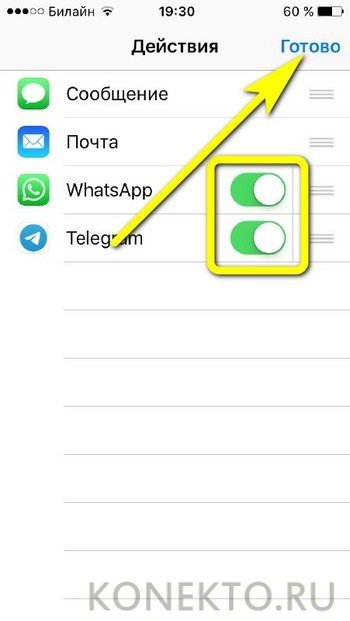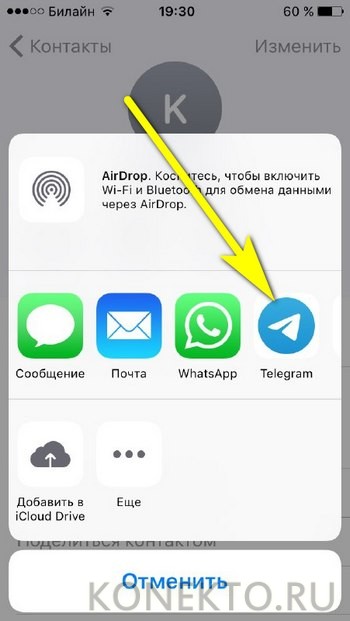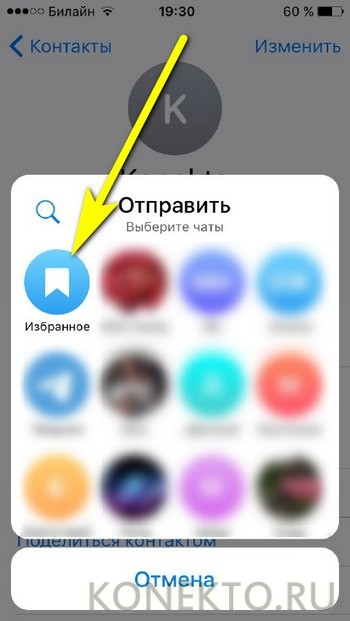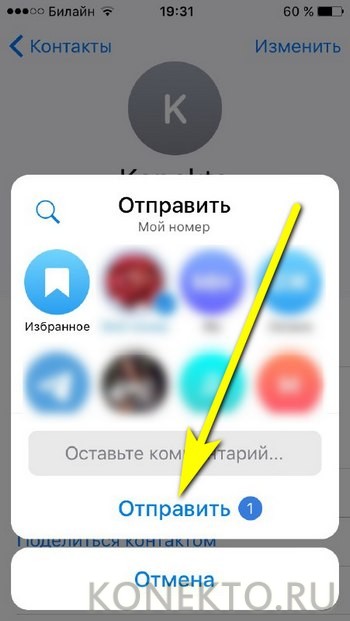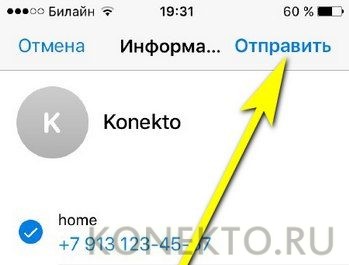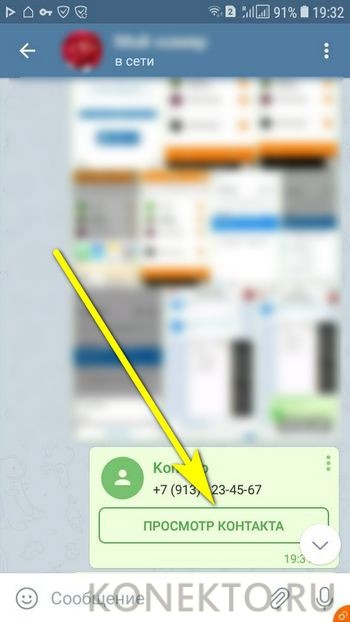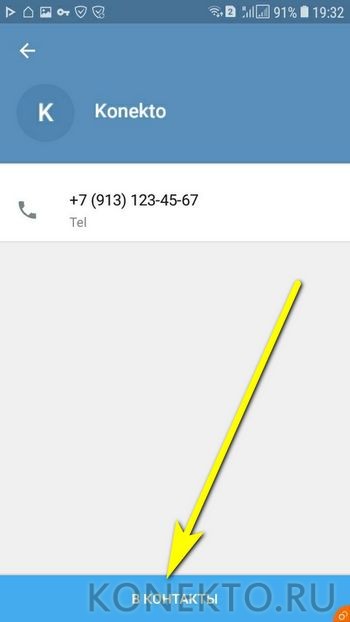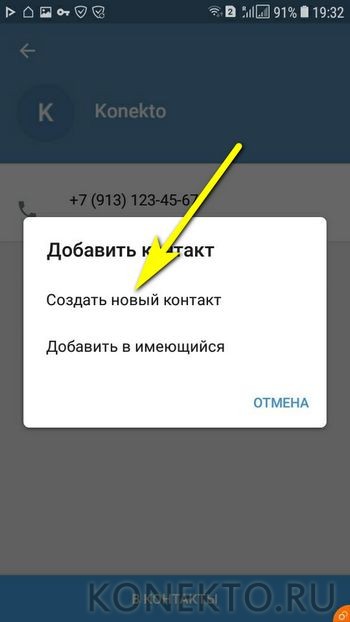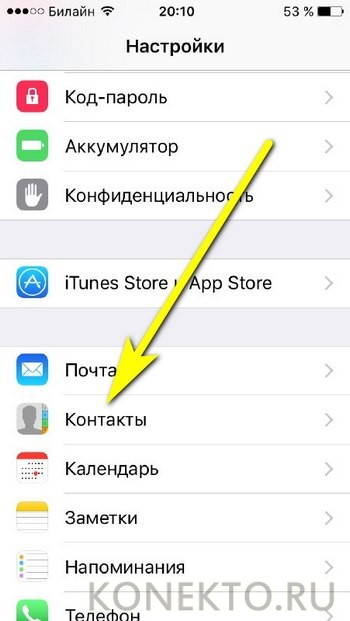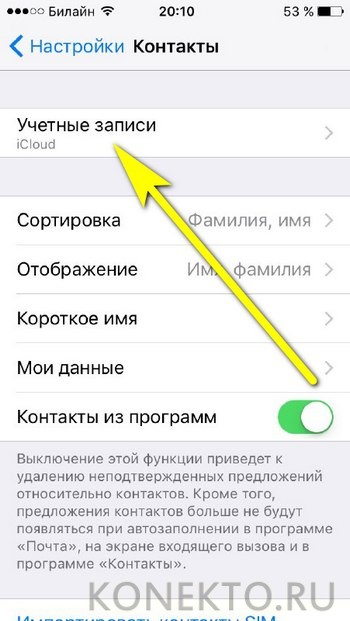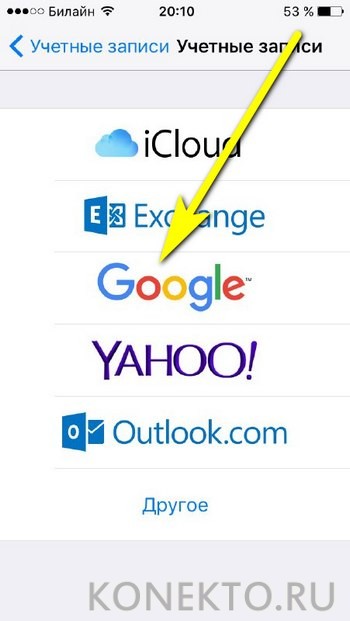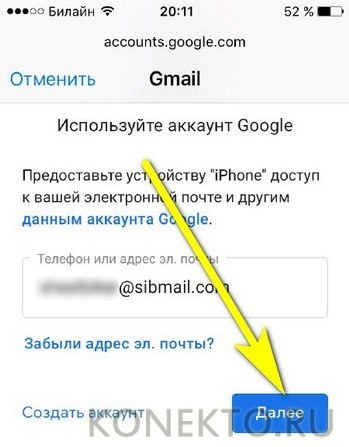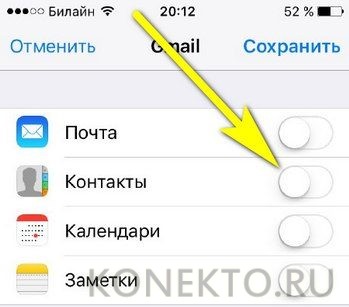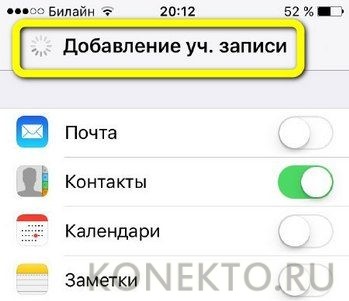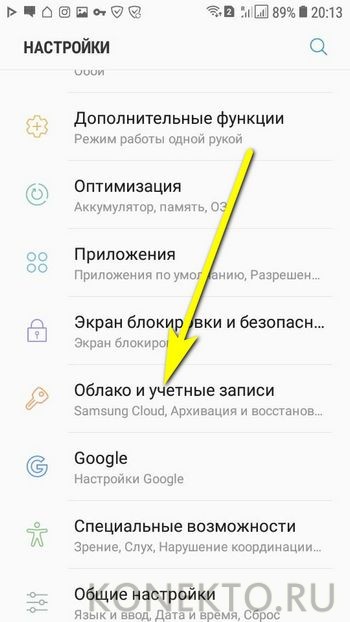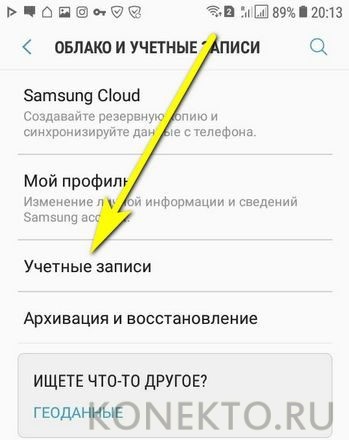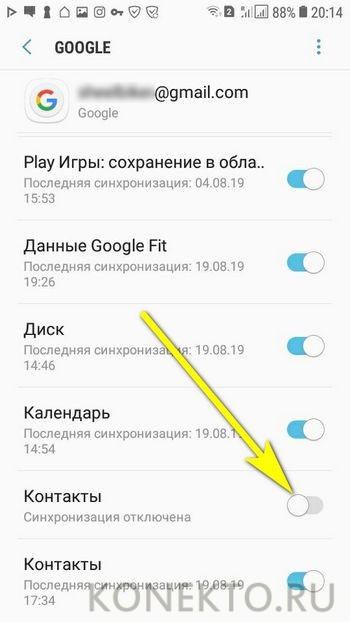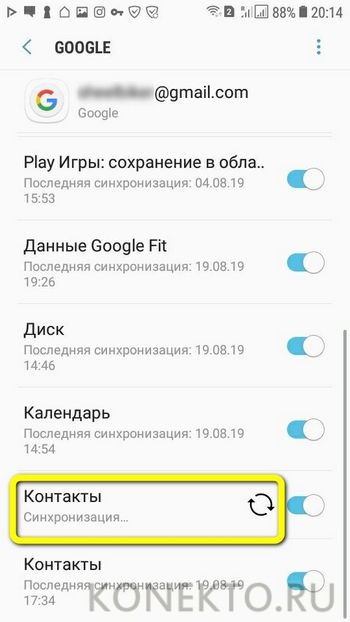Как перекинуть контакты с Айфона на Андроид?
Содержание
Владелец смартфона, имеющий представление, как синхронизировать контакты с Google на Android или перебросить данные с телефона на телефон, может пользоваться своим Самсунгом, Сони или Сяоми долго и счастливо — до тех пор, пока не возникнет потребность скинуть имена и номера с Айфона. Здесь придётся иметь дело уже с двумя разными операционными системами — iOS и Андроид. Как справиться с задачей с наименьшими потерями времени — попробуем разобраться.
iCloud
Наиболее простой способ переместить информацию с iPhone на Android, позволяющий, кроме того, перекинуть контакты с Айфона на Айфон, — использование автоматической синхронизации с фирменным облачным сервисом Айклауд. Владельцу устройств, желающему скопировать данные, понадобится:
- Войти в «Настройки», если требуется — зайти в учётную запись iCloud в Айфоне, после чего тапнуть по своей аватарке, размещённой вверху страницы.
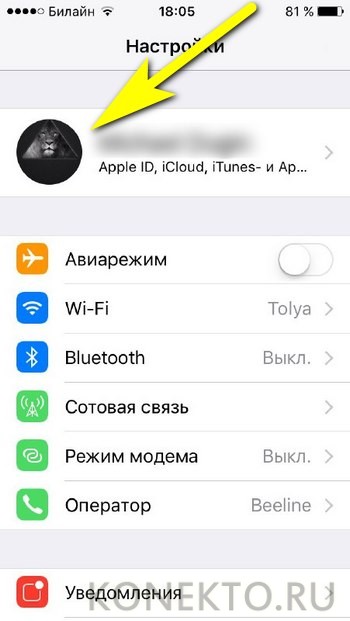
- Перейти в раздел iCloud.
- Передвинуть ползунок «Контакты» в положение «Включено» — таким образом пользователь активирует синхронизацию данных.
- Если потребуется, объединить контакты, имеющиеся на Айфоне и в облаке.
- Вернуться назад и немного подождать, пока завершится синхронизация имён и номеров.
- Дальнейшие манипуляции с iCloud можно совершать как в браузере на iPhone, так и на персональном компьютере. Пользователь может выбрать любой удобный вариант; в примере ниже показана работа на ПК. Авторизовавшись в Айклауде.
- Пользователь переходит в раздел «Контакты» — здесь же, если есть желание, можно перенести контакты с Айфона на компьютер.
- Выделяет данные, которые требуется перенести на телефон под управлением Android, нажимает на расположенную в левом нижнем углу пиктограмму шестерёнки.
- И выбирает в выплывающем меню опцию «Экспорт vCard».
- А затем сохраняет универсальную карточку с контактами (её можно одинаково свободно использовать в операционных системах iOS, Android и Windows) на жёстком диске или в памяти Айфона.
- Теперь требуется перекинуть карточку с данными на Андроид. Как это сделать с Айфона, будет рассказано далее; если же предыдущие манипуляции совершались на компьютере, достаточно подсоединить к нему смартфон посредством USB-шнура. Почти всё готово. Остаётся, используя любой файловый менеджер для Android, найти недавно созданный файл в формате VCF — он будет находиться в том каталоге, куда его поместил пользователь.
- Тапнуть по заголовку.
- И скачать контакты в общий список, нажав на кнопку «Сохранить».
Важно: в результате владелец получит на своём телефоне Android полную копию контактов с Айфона; данные, оказавшиеся лишними или утратившие актуальность, можно удалить в таком же порядке, что и созданные непосредственно на смартфоне.
MyContactsBackup
Перенести контакты с Айфона на Андроид при помощи этого удобного бесплатного приложения проще, чем восстановить удалённые сообщения в телефоне. Владельцу телефонов на базе iOS и Android потребуется:
- Установить приложение из App Store, запустить его и подождать завершения первичной обработки данных.
- Разрешить программе доступ к данным.
- В главном окне MyContactsBackup тапнуть по иконке настроек.
- Войдя в раздел Type.
- Выбрать формат сохранения карточки с контактами. Если планируется передать данные на телефон под управлением ОС Андроид, рекомендуется оставить вариант по умолчанию — vCard; для компьютера с тем же успехом подойдёт и второй — таблица CSV.
- В следующем разделе Configure.
- Указать приложению, какие данные контактов требуется перенести на телефон Android. В большинстве случаев правильным решением будет активировать все имеющиеся ползунки.
- И, нажав «Готово», вернуться в главное окно программы.
- Теперь остаётся нажать на большую кнопку Backup в центре экрана.
- И, прочтя уведомление о необходимости послать на свою электронную почту только что созданную резервную копию.
- Сделать это — на любой прикреплённый к Айфону адрес.
Важно: получив письмо от самого себя, владелец телефона на Андроиде должен открыть содержащуюся в нём карточку — и импортировать контакты. Аналогичным образом, используя электронную почту, можно пересылать между устройствами на базе iOS и Android любые другие данные.
Contact to Excel
Ещё одно приложение для Айфона, позволяющее быстро и без лишних усилий перекинуть контакты на Андроид. Установив и запустив его, владелец телефонов должен:
- Ознакомиться со списком найденных данных.
- Отметить галочками те, которые требуется перенести с iPhone на Android, и тапнуть по расположенной ниже кнопке Export.
- Выбрать один из доступных способов отправки и подтвердить действие.
- Получить карточку с контактами на Андроиде и использовать её точно тем же способом, какой был описан выше.
Совет: если нужно перекинуть с Айфона на Андроид все контакты без исключения, достаточно установить галочку в самом верхнем чекбоксе и тапнуть Export.
Файлообменники и облачные хранилища
Ещё один удобнейший способ перенести контакты между устройствами Android и iOS — использовать разнообразные сайты для обмена данными и «облака». На примере сервиса Dropbox процесс выглядит следующим образом:
- Владелец Айфона создаёт карточку контактов, как было описано выше. Запускает мобильное приложение Dropbox, авторизуется и нажимает на кнопку «Создать».
- Выбирает пункт «Создать или загрузить файл».
- И закачивает данные в облачное хранилище из места, в котором они хранятся.
Вот и всё — теперь нужно зайти в тот же аккаунт Dropbox на Андроиде, скачать карточку и импортировать из неё контакты.
Мессенджеры
Можно перенести контакты с Айфона на Андроид и посредством любого из популярных мессенджеров; на примере Telegram процесс выглядит следующим образом:
- Пользователь iOS запускает программу для обмена сообщениями, загружает карточку контактов и отправляет её на свой номер — или в «Избранное».
- Удостоверяется, что сообщение ушло, принимает его на устройстве Android и загружает данные в память смартфона.
Важно: посредством мессенджера можно отправить список имён и телефонов и в текстовом виде — однако на его составление у пользователя уйдёт куда больше времени, чем на формирование карточки VCF.
Поделиться контактом
Далеко не самый удобный, зато простой в использовании вариант, подразумевающий пересылку контактов по одному. Владельцу Айфона, чтобы перенести данные на Андроид, следует:
- Открыть в общем списке приложений папку «Дополнения».
- Запустить приложение «Контакты».
- Выбрать запись, которую требуется перекинуть на телефон Android.
- В открывшемся списке тапнуть по пункту «Поделиться контактом».
- Если варианты по умолчанию (отправка по SMS или электронной почте) не устраивают, тапнуть «Ещё».
- Перевести ползунок приложения, через которое пользователь хочет передать контакты, в положение «Включено».
- И нажать на кнопку «Готово».
- Теперь в списке «Поделиться» можно выбрать более подходящий способ.
- Определить адресата — свой аккаунт, привязанный к телефону на ОС Андроид, или папку «Избранное».
- И нажать «Отправить».
- Подтвердить действие, тапнув по одноимённой кнопке.
- Получить сообщение на Android, нажать «Просмотр контакта».
- И добавить данные в телефонную книгу.
Важно: в зависимости от обстоятельств владелец телефонов может или добавить информацию в уже существующий контакт, или создать новый.
Учётная запись Google
Чтобы перенести контакты с Айфона на Андроид, используя Гугл-аккаунт, нужно:
- Зайти в «Настройки» iOS, прокрутить страницу до пункта «Контакты» и тапнуть по заголовку.
- Войти в раздел «Учётные записи».
- Выбрать опцию «Добавить учётную запись».
- Нажать на логотип Google.
- В новом окошке — авторизоваться в своей учётной записи, введя логин и пароль.
- Включить синхронизацию для пункта «Контакты» (можно активировать ползунки и для остальных позиций).
- Тапнуть по кнопке «Сохранить».
- И подождать, пока завершится первая синхронизация.
- Если всё сделано верно, в списке учётных записей появится новая строка — аккаунт Google.
- Далее — на смартфоне в «Настройках» зайти в раздел «Облако и учётные записи».
- Открыть подраздел «Учётные записи».
- Выбрать пункт Google.
- Если этого ещё не было сделано — авторизоваться в том же аккаунте, что и на Айфоне, после чего передвинуть ползунок «Контакты» в положение «Включено».
- Через несколько секунд синхронизация данных будет завершена — и пользователь получит на своём смартфоне Android полный список контактов с Айфона.
Подводим итоги
Перенести контакты с Айфона на Андроид можно, синхронизировав данные с облачным хранилищем iCloud и экспортировав их в карточку в формате VCF. Другие варианты — специальные программы, обмен контактами через мессенджеры, файлообменники и «облака». Кроме того, чтобы перекинуть сведения, пользователь может использовать учётную запись Google — её необходимо будет «привязать» на обоих устройствах.